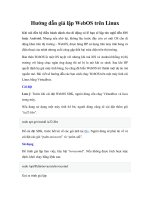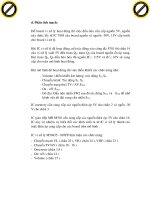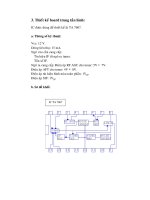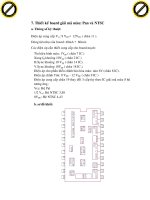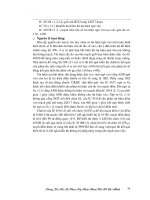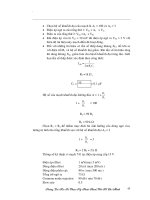Hướng dẫn gia công tiện trên PTC creo parametric 2 TAM
Bạn đang xem bản rút gọn của tài liệu. Xem và tải ngay bản đầy đủ của tài liệu tại đây (2.4 MB, 49 trang )
Báo cáo Thực Tập tốt nghiệp
Phần 1: GIỚI THIỆU PHẦN MỀM CREO PARAMETRIC 2.0
1. Hãng sản xuất, phạm vi ứng dụng và các module
Creo 2.0 là phần mềm của hãng Prametric Technology Corp. Được nâng cấp lên từ
phiên bản Pro/E với giao diện được thay đổi gần như hoàn toàn để người dùng có thể
thao tác dể dàng hơn.
Đây là phần mềm thiết kế theo tham số, có nhiều tính năng mạnh trong lĩnh vực
CAD/CAM/CAE. Chỉ với Creo 2.0 người dùng có thể thiết kế, tạo khuôn, lập trình
gia công CNC và lập mô hình mô phỏng được tất cả các chi tiết hay vật thể.
Một số module nổi bật của Creo 2.0:
A. Thiết kế sản phẩm
Hình 1: Thiết kế mô hinh 3D trong Creo
Gia công tiện trên Creo 2.0
Page 1
Báo cáo Thực Tập tốt nghiệp
Người dùng có thể thiết kế được tất cả các sản phẩm từ đơn giản bằng các công cụ:
Extrude, Revolve, Sweep đến phức tạp bằng các lệnh: Blend, Warp, Section Sweep,
Sweep Blend,…Hơn nữa, Creo 2.0 còn hỗ trợ thiết kế sản phẩm theo tham số để tạo
mô hình các chi tiết máy tiêu chuẩn một cách nhanh chóng. Ngoài ra cũng như các
phần mềm 3D khác, Creo 2.0 cho phép chỉnh sửa lại thông số thiết kế trong từng
bước và cập nhật tự động cho các bước tiếp theo.
B. Thiế t kế khuôn
Hình 2: Tách khuôn trong Creo
Creo 2.0 mô phỏng các quá trình lắp khuôn và tách khuôn tạo sản phẩm. Sau khi thiết
kế xong chi tiết mẫu, Creo 2.0 cho phép chúng ta tính toán độ co rút của vật liệu, tự
động thiết kế hình dạng lồng khuôn cho chi tiết mẫu và mô phỏng quá trình tách
khuôn với chức năng Mold Cavity.
Gia công tiện trên Creo 2.0
Page 2
Báo cáo Thực Tập tốt nghiệp
C. Lập trình gia công CNC
Hình 3: Mô phỏng đường chạy dao trong Creo
Với sự hỗ trợ của phần mềm Creo 2.0, việc lập trình gia công CNC thật sự linh hoạt
hơn và dễ dàng hơn, người dùng có thể lựa chọn nhiều kiểu Phay khác nhau để gia
công ra chi tiết: Profile, Pocketing, Face, Roughing, Reroughing, Finishing và khắc
chữ bằng Engraving. Người dùng cũng có thể Tiện mặt ngoài, mặt đầu, tiện lỗ, rãnh,
ren,…trên các bề mặt tròn xoay một cách dễ dàng.
Gia công tiện trên Creo 2.0
Page 3
Báo cáo Thực Tập tốt nghiệp
D. Mô phỏng động, tính toán ứng suấ t
Hình 4: Mô phỏng động trong Creo
Với chức năng mô phỏng động, Creo 2.0 giúp người dùng lắp ráp các chi tiết thành 1
sản phẩm hoàn chỉnh, sau đó tạo các khớp nối giữa các chi tiết giúp cho mô hình có
thể chuyển động. Ngoài ra, Creo 2.0 còn có khả năng kiểm nghiệm ứng suất, chuyển
vị, biến dạng tuyến tính và phi tuyến, xác định và dự đoán khả năng phá hủy vật liệu.
Gia công tiện trên Creo 2.0
Page 4
Báo cáo Thực Tập tốt nghiệp
Hình 5: Phân tích lực trên 1 chi tiết trong Creo
Gia công tiện trên Creo 2.0
Page 5
Báo cáo Thực Tập tốt nghiệp
E. Thiế t lập và xuất bảng vẽ 2D
Hình 6: Xuất bảng vẽ 2D trong Creo
Cũng như các phần mềm vẽ khác, Creo cung cấp module tạo các hình chiều đứng,
bằng hay cạnh,… từ mô hình 3D của chi tiết. Ngoài ra phần mềm còn cung cấp các
kí hiệu có sẵn như độ nhám, các kí hiệu dung sai hình học và vị trí,… điều đó
không những góp phần làm bản vẽ trở nên đẹp hơn, sáng sủa hơn mà còn giải
phỏng sức lao động con người.
Gia công tiện trên Creo 2.0
Page 6
Báo cáo Thực Tập tốt nghiệp
Phần 2: Hướng dẫn gia công tiện trên PTC Creo parametric 2.0
1.
Thiết kế hệ thống công nghệ gia công trên PTC Creo parametric 2.0
1.1.
Thiết đặt chi tiết gia công ( chi tiết đã có từ môi trường part)
Khởi động Phần mềm và vào môi trường gia công như hình vẽ:
Để đưa chi tiết từ môi trường model vào môi trường manufacturing ta chọn
reference model trên thanh công cụ
-
Chọn đường dẫn đưa chi tiết đã thiết vào môi trường gia công.
Gia công tiện trên Creo 2.0
Page 7
Báo cáo Thực Tập tốt nghiệp
Ở trên cây quản lý kích chuột phải vào vị trí như hình và chọn Hide
Sau đó kích phải chuột vào vị trí đánh dấu như hình và chọn Edit definition
Gia công tiện trên Creo 2.0
Page 8
Báo cáo Thực Tập tốt nghiệp
Lúc này màn hình xuất hiện như hình
Kích vào Tab Orientation,chọn và use để định hướng trục Z
Gia công tiện trên Creo 2.0
Page 9
Báo cáo Thực Tập tốt nghiệp
Chiều của trục Z sẽ vuông góc với mặt phẳng được chọn, Ở đây cần đảm bảo trục
Z trùng với đường tâm chi tiết chiều hướng từ mặt đầu chi tiết ra ngoài. Kích vào
Flip để đổi chiều trục theo ý muốn. Tương tự ta xác định trục X.
Kết quả được như hình
Gia công tiện trên Creo 2.0
Page 10
Báo cáo Thực Tập tốt nghiệp
Gia công tiện trên Creo 2.0
Page 11
Báo cáo Thực Tập tốt nghiệp
Khai báo phôi
Click chọn workpiece – Automatic workpiece
1.2.
Cài đặt lượng dư gia công cho các bề mặt Kích đúp chuột vào 5 để nhập lượng dư
mặt đầu =3mm; Kích đúp chuột vào 4 để nhập khoảng cặp vào mâm cặp =30mm,
Kích đúp chuột vào 6 để nhập đường kính phôi. rồi sau đó chọn ok!
Gia công tiện trên Creo 2.0
Page 12
Báo cáo Thực Tập tốt nghiệp
Sau khi click ok ta đã hoàn thành quá trình cài đặt phôi.
1.3.
Lựa chọn và cài đặt máy
chọn máy gia công,chọn máy tiện.
Gia công tiện trên Creo 2.0
Page 13
Báo cáo Thực Tập tốt nghiệp
Xuất hiện hộp thoại
Giải
thích
1 số
thông số:
Gia công tiện trên Creo 2.0
Page 14
Báo cáo Thực Tập tốt nghiệp
-Name:Tên máy
-Post processor:Bộ hậu xử lý để xuất code gia
công
-Type:Kiểu máy
-Number of turrets:Số lượng đầu mang dao của
máy
-ID:Số hiệu chương trình khi xuất code
Ở tab Output:Chứa thông tin về dữ liệu đầu ra của chương trình
NC,tức là đưa ra hoặc không đưa ra code của dung dịch làm mát,các
chức năng của trục chính....
Cutter Compensation:Bù dụng cụ cắt; output point: Điểm xác định bù
để xuất code,gồm có,Tool center:Điểm chuẩn(P) là tâm dụng cụ cắt và
Tool Edge: Điểm chuẩn là điểm trên biên(cạnh) của dụng cụ cắt.
Ở tab Tool có:Tool change time(sec):Thời gian thay dao,tính bằng
giây.
Ở tab Travel chứa thông tin về giới hạn hành trình các trục của máy.
Ở tab Parametters (Tham số,Thông số)
Số vòng quay tối đa của
trục chính của máy đang
dùng
Công suất máy,tính bằng
mã lực(HP)
Hành trình chạy nhanh
Tốc độ chạy dao nhanh
không căt của máy đang
dùng
Thiết lập nguyên công
Sau đó thiết lập như hình
Gia công tiện trên Creo 2.0
Page 15
Báo cáo Thực Tập tốt nghiệp
Ở vị trí 3 chọn vào đường trục của chi tiết; Ở vị trí 4 nhập 150.
Cài đặt dụng cụ cắt
Phương pháp quản lý hệ thống công nghệ
Tạo lập tool paths trong PTC Creo parametric 2.0
1.4.
1.5.
2.
2.1.
Tiện khỏa mặt đầu
- Làm theo thứ tự các bước sau:
Gia công tiện trên Creo 2.0
Page 16
Báo cáo Thực Tập tốt nghiệp
Sau khi chọn bước 4,tiếp tục chọn Sketch,sau đó chọn một mặt bất kì
để lấy tham chiếu(Có thể là mặt phẳng,mặt của chi tiết hoặc mặt đầu
phôi).Sau đó vẽ 1 biên dạng như hình.
Sau khi tạo xong biên dạng ta chọn ok để tạo đường chạy dao.
Gia công tiện trên Creo 2.0
Page 17
Báo cáo Thực Tập tốt nghiệp
Chú ý điểm start, end và hướng chạy dao như trên hình vẽ.
2.2.
Tiện thô
2.2.1. Tiện thô ngoài
Tương tự như khỏa mặt đầu ta cũng tạo biên dạng chạy dao cho chi
tiết theo các bước:
Gia công tiện trên Creo 2.0
Page 18
Báo cáo Thực Tập tốt nghiệp
Sau khi chọn bước 4,tiếp tục chọn Sketch,sau đó chọn một mặt bất kì
để lấy tham chiếu(Có thể là mặt phẳng,mặt của chi tiết hoặc mặt đầu
phôi).Sau đó vẽ 1 biên dạng như hình.
Biên dạng này có thể dùng chung cho cả quá trình tiện tinh.
2.2.2. Tiện thô trong
2.3.
Tiện tinh
Ta dùng chung biên dạng khi tiến hành tiện thô
Gia công tiện trên Creo 2.0
Page 19
Báo cáo Thực Tập tốt nghiệp
Tiện tinh ngoài
Tiện tinh trong
Tiện rãnh
2.3.1.
2.3.2.
2.4.
Làm tương tự như trên,sau khi kết thúc ta được
Gia công tiện trên Creo 2.0
Page 20
Báo cáo Thực Tập tốt nghiệp
Trong một số trường hợp ta không thể thoát khỏi lệnh Sketch là do lỗi điểm Start point
- Cách khắc phục,chọn vào điểm muốn làm Start point sau đó kích chuột phải,và chọn như hình
Gia công tiện trên Creo 2.0
Page 21
Báo cáo Thực Tập tốt nghiệp
Chỉnh lại hướng của quá trình chạy dao
Kết quả ta được
2.4.1.
2.4.2.
Tiện rãnh ngoài
Tiện rãnh trong
Gia công tiện trên Creo 2.0
Page 22
Báo cáo Thực Tập tốt nghiệp
2.5.
Tiện ren
Trong môi trường Sketch,để lấy tham chiếu,nhấp chuột phải vào vị trí bất kì trên màn
hình,rồi chọn chọn tham chiếu mong muốn.
2.5.1.
Tiện ren ngoài
Kết quả tạo biên dạng tiện ren
Gia công tiện trên Creo 2.0
Page 23
Báo cáo Thực Tập tốt nghiệp
2.6.
2.7.
Khoan, Khoét, Doa, Taro lỗ
Cắt đứt
Tương tự ta tạo biên dạng cho quá trình cắt đứt như sau
Tiện tốc độ cao
Tiện trên máy 4 trục
Mô phỏng và kiểm tra quá trình gia công
3.1.
Mô phỏng quá trình chạy dao
2.8.
2.9.
3.
3.1.1
Tiện khỏa mặt
Gia công tiện trên Creo 2.0
Page 24
Báo cáo Thực Tập tốt nghiệp
Xuất hiện hộp thoại
Ở tab general gồm có:
-Name: Tên dụng cụ cắt
-Type: Kiểu(loại)dụng cụ cắt
-Material: Vật liệu dao cắt hoặc mảnh hợp kim
-Units: Đơn vị đo
-Holder: Cán dao,left hand-dao trái,right hand-dao phải,neutral-lưỡi cắt nằm
ở giữa cán dao.
Ở tab settings:
Gia công tiện trên Creo 2.0
Page 25